联想笔记本怎么安装蓝牙驱动程序 win10电脑蓝牙驱动安装教程
更新时间:2024-04-08 17:41:36作者:xiaoliu
在如今的数字化时代,蓝牙技术已经成为人们日常生活中必不可少的一部分,而对于使用联想笔记本的用户来说,安装蓝牙驱动程序是非常重要的一步。特别是在使用Win10系统的电脑上,正确安装蓝牙驱动程序能够确保设备之间的无线连接顺利进行。本文将详细介绍联想笔记本如何安装蓝牙驱动程序的步骤,让您轻松掌握蓝牙驱动安装的技巧。愿您在使用联想笔记本时,能够更便捷地享受到蓝牙技术带来的便利。
方法如下:
1.点击【属性】
电脑桌面,右键【此电脑】,点击【属性】。
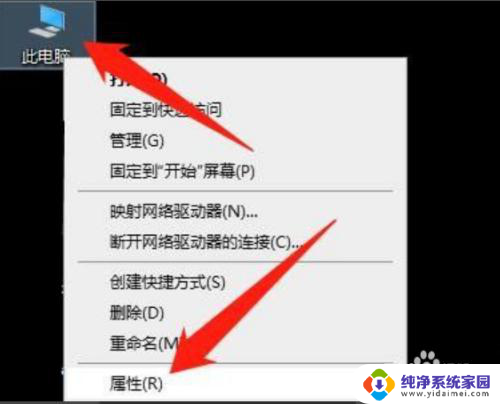
2.点击【设备管理器】
点击【设备管理器】。
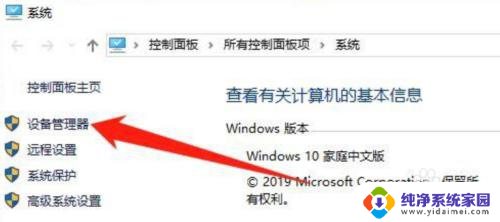
3.展开【蓝牙】
点击展开【蓝牙】。
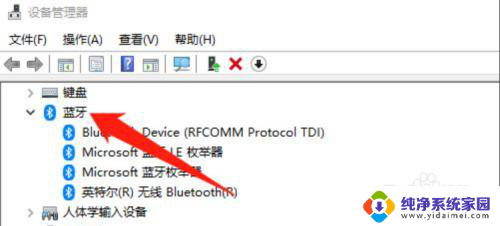
4.点击【更新驱动程序(P)】
鼠标右键【Bluetooth...】,点击【更新驱动程序(P)】。
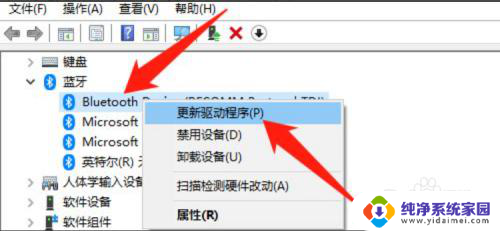
5.选择更新驱动方式
选择一种方式更新驱动,更新完驱动即可成功安装win10电脑蓝牙驱动。
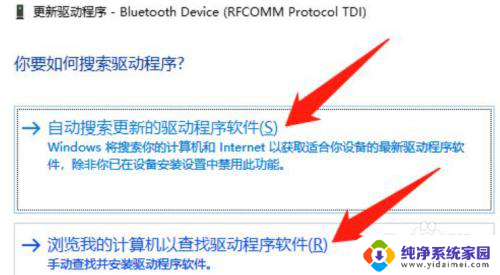
以上就是联想笔记本安装蓝牙驱动程序的全部内容,如果遇到这种情况,你可以按照以上步骤解决问题,非常简单快速。
联想笔记本怎么安装蓝牙驱动程序 win10电脑蓝牙驱动安装教程相关教程
- 笔记本如何安装驱动 笔记本电脑驱动程序安装教程
- 笔记本怎么装驱动 如何正确安装笔记本电脑驱动程序
- 笔记本电脑摄像头怎么安装驱动 电脑摄像头驱动安装教程
- 笔记本怎么下驱动 如何正确安装笔记本电脑驱动程序
- windows驱动安装教程 笔记本电脑驱动安装步骤
- 电脑怎样安装无线网卡驱动程序 无线网卡驱动安装教程
- 苹果笔记本做完win10驱动怎么安装 笔记本电脑驱动安装步骤
- 电脑上安装打印机驱动怎么安装 打印机驱动程序安装步骤
- win7系统蓝牙耳机驱动怎么安装 win7电脑蓝牙驱动下载及安装方法
- 电脑打印机怎么安装驱动 电脑如何安装打印机驱动程序
- win10怎么制作pe启动盘 如何制作win10PE启动盘
- win2012设置虚拟机 VMware虚拟机装系统教程
- win7安装系统后安装软件乱码蓝屏 win7系统安装软件中文乱码怎么办
- hp打印机扫描怎么安装 惠普打印机怎么连接电脑安装扫描软件
- 如何将win10安装win7 Win10下如何安装Win7双系统步骤
- u盘装系统卡在win10图标 U盘安装Windows10系统卡在徽标黑屏